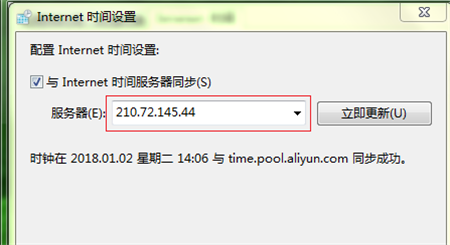win7一重启时间就不对怎么办呢,对于有的用户来说每次开机的win7的系统出现了时间不对的问题都非常的讨厌,所以用户想知道要怎么才可以进行修改解决问题, 以下就是关于win7一重启时间就不对解决方法的内容,用户们可以使用非常简单的方式就能解决问题,伺候就不用担心出现。
win7一重启时间就不对怎么办
1:由于时间同步服务被关闭
熟悉Windows的都知道,Windows某些服务设置不对,会导致Windows的某些功能不能使用。Windows显示时间不对,就是错误的设置Windows服务,解决方法:打开计算机管理对话框(右击计算机,选择管理),找到“服务和应用程序”---“服务”,然后在右侧找到“Windows Time”时间同步服务项。查看该服务是否被停用,如果被停用右键选择“启用”,接着设置该服务启动类型为“自动”
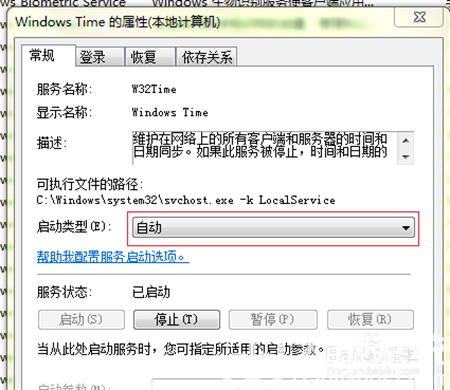
2:Windows无法时间同步
由于Windows自带的时间同步服务器IP地址,大部分都处于国外,有时会应网络或其他问题而无法访问,特别是默认的时间同步服务器IP地址。只有将默认的IP地址进行更换,方法如下:打开控制面板,找到日期和时间,打开日期和时间,选择Internet时间选项卡,点击下面的更改设置,然后在服务器那行输入“210.72.145.44“(这是国家授时中心服务器IP地址,大家也可以填入其他的IP地址),然后确定。